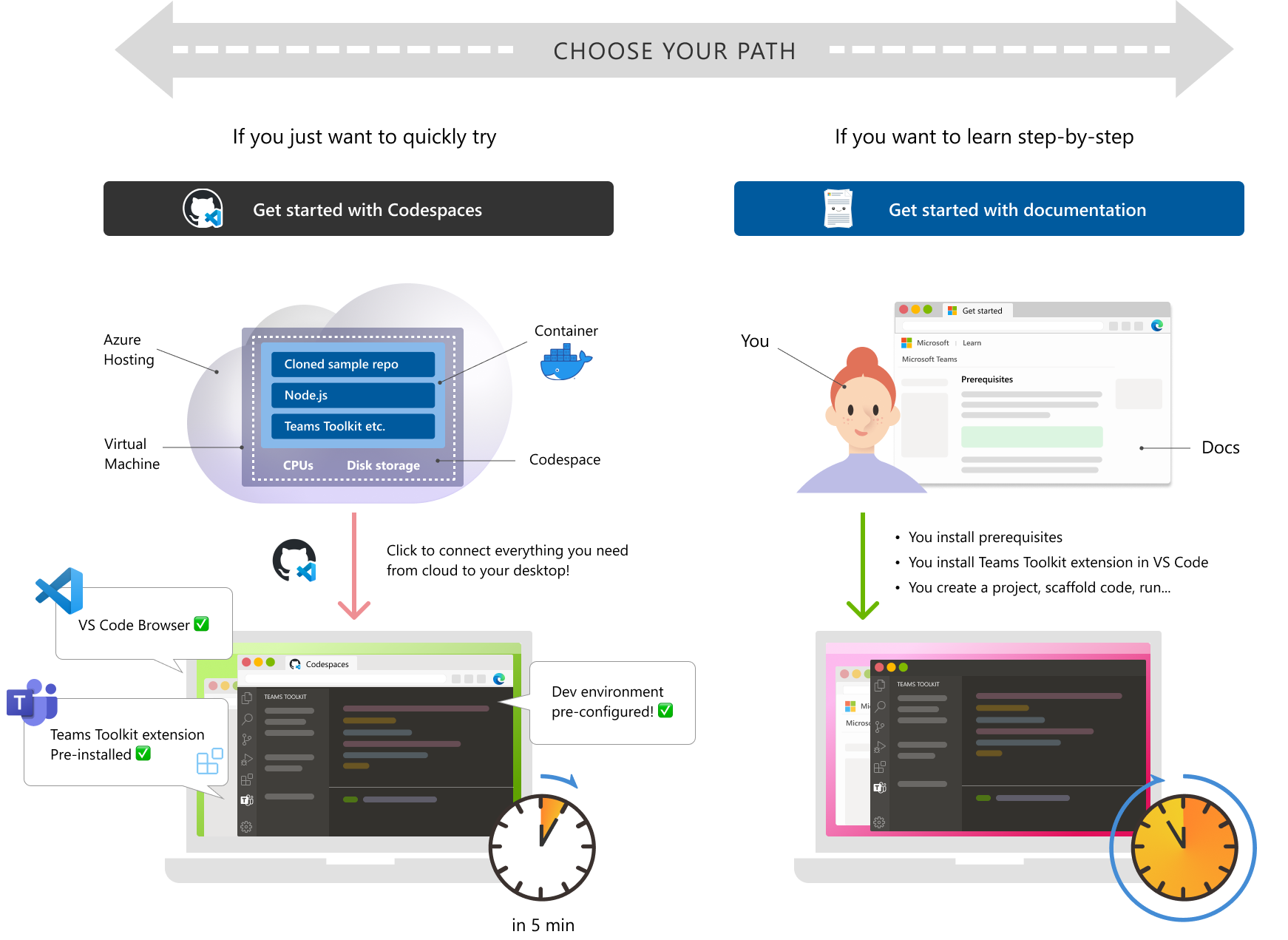作業の開始
Microsoft Teams 以降のアプリの構築を開始します。
GitHub Codespaces を使用するか、ステップ バイ ステップ ガイドを参照して、基本的な実世界の Teams アプリを構築します。 このモジュールでは、一般的なツール、基本的な概念、およびより高度な機能について説明します。
次のようなことを学習できます。
- Microsoft Teams Toolkit の概要。
- GitHub Codespaces またはステップバイステップ ガイドを使用した [ビルド] タブ、シナリオ ベースのアプリ、メッセージ拡張機能。
- Teams アプリのビルドに使用できるチュートリアルとコード サンプルについて説明します。
- Teams アプリをビルドするために使用できるさまざまなツールと SDK について説明します。
最初の Teams アプリをビルドする
このセクションでは、タブ、シナリオベースのボット アプリ、メッセージ拡張機能など、さまざまな機能を備えた Teams アプリを構築する方法について説明します。
ビルドする Teams アプリの種類を選択します。
基本的な Teams タブ アプリを構築する: 基本的なタブ アプリを使用して Teams アプリを構築する方法について説明します。
シナリオベースの Teams ボット アプリを構築する: 特定のシナリオまたはユース ケースに適した Teams アプリを構築します。 たとえば、通知ボットは通知を送信するのに適していますが、チャットには適していません。
メッセージ拡張機能 Teams アプリをビルドする: 検索ベースのメッセージ拡張機能 Teams アプリを構築します。
パスを選択して、選択したアプリをビルドします。
- GitHub Codespaces: 追加のセットアップを必要とせずに、開発環境でアプリを実行、テスト、デバッグできます。
- ステップ バイ ステップ ガイド: 開発環境の設定を含め、Teams アプリをゼロから作成できます。
次の手順
基本的なタブ アプリをビルドする場合は、次を選択します。
関心のあるボットの場合は、次の項目を選択します。
メッセージ拡張機能アプリをビルドする場合は、次を選択します。
関連項目
Platform Docs
フィードバック
以下は間もなく提供いたします。2024 年を通じて、コンテンツのフィードバック メカニズムとして GitHub の issue を段階的に廃止し、新しいフィードバック システムに置き換えます。 詳細については、「https://aka.ms/ContentUserFeedback」を参照してください。
フィードバックの送信と表示